iPhone متأخر؟ 10 حلول لجعل iPhone سلسًا مرة أخرى
يعد iPhone بالفعل جهازًا قويًا مقارنةً بالهاتف الذكي العادي في السوق. إنه مصمم ليدوم ، ولهذا السبب تميل أجهزة iPhone إلى الحصول على قيمة عالية عند إعادة البيع. ومع ذلك ، فهو لا يخلو من مشكلات مثل تأخر iPhone 7.
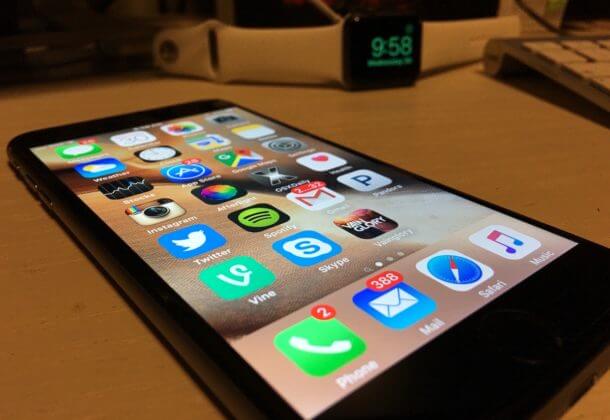
حسنًا ، iPhone 6 plus المتخلف أمر مزعج بلا شك. يجبرك على الانتظار لتنفيذ مهام معينة ، انتظار لم يكن موجودًا من قبل. في بعض الحالات ، يستغرق بدء التشغيل وقتًا طويلاً جدًا ، وتتجمد الشاشة أيضًا أثناء بدء التشغيل ، الأمر الذي قد يكون مقلقًا.
عادةً ما يكون التأخير نتيجة لكيفية استخدامنا لجهاز iPhone الخاص بنا وما نستخدمه من أجله. على سبيل المثال ، يمكن أن يؤدي تثبيت العديد من التطبيقات إلى انسداد ذاكرتك وزيادة سرعة وحدة المعالجة المركزية لديك. نتيجة لذلك ، يبدأ جهاز iPhone 7 في التأخير والتجميد تمامًا.
أيضًا ، في العام 2017-2018 ، بدأ مستخدمو iPhone في الشكوى من أن هواتفهم تتصرف بشكل بطيء فجأة. خرجت شركة Apple موضحة أن التحديث الذي أصدروه أدى إلى إبطاء أجهزة iPhone. لذلك ، فإن تباطؤ جهاز iPhone 6 أو iPhone 7 لا يترك لك اللوم تمامًا.
هذه التحديثات للأجهزة الأحدث ذات وحدات المعالجة المركزية (CPU) الأسرع ، والذاكرة (RAM) الأفضل ، والبطاريات الحديثة.
لذلك ، ستلقي هذه المقالة مزيدًا من الضوء على سبب تأخر جهاز iPhone أو تطبيقاته ، على سبيل المثال ، تأخر Snapchat والحلول الممكنة ؛
الجزء 1: عندما يتأخر جهاز iPhone
تتضمن بعض المواقف التي يكون فيها جهاز iPhone الخاص بك متأخرًا بعض اللحظات عند الكتابة. إنها مشكلة شائعة مع مستخدمي iPhone 6 حيث قد لا تكون فقط غير مستجيبة ولكن أيضًا التنبؤات تتوقف عن الظهور أو تختفي.
إنه متوافق مع تأخر iPhone بعد تحديث iOS. تحتوي التحديثات دائمًا إما على ميزات جديدة أو إصلاحات للأخطاء. في كلتا الحالتين ، يجلب التحديث دائمًا مكونات برامج جديدة. يمكن أن يكون لهذه الأخطاء أخطاء / أخطاء يمكن أن تتسبب نتيجة لذلك في تعطل جهاز iPhone الخاص بك بطرق مختلفة.
عادة ما تكون مثل هذه الأعطال ملحوظة أيضًا مع تطبيقات الطرف الثالث مثل WhatsApp و Snapchat. نظرًا لأنها تعمل على نظام التشغيل الخاص بجهاز iPhone الخاص بك ، يمكن أن يتسبب التحديث في تعطلها. في هذه المرحلة ، يتأخر جهاز iPhone أو iPad عند بدء تشغيل التطبيق ، وفي بعض الحالات ، يتم إغلاق التطبيق بشكل عشوائي.
علاوة على ذلك ، يمكن أن يؤدي انخفاض شحن البطارية أيضًا إلى تأخير جهاز iPhone الخاص بك. يحدث ذلك بسبب عدم وجود طاقة كافية لدعم عملياتها.
ومع ذلك ، هناك حلول يمكنك تنفيذها على جهاز iPhone الخاص بك لإيقاف التأخير. فيما يلي بعض هذه الحلول.
الجزء 2: 10 حلول لإصلاح تأخر iPhone
تشمل حلول تأخر iPhone ؛
2.1 مسح بيانات النظام غير المرغوب فيها في جهاز iPhone الخاص بك
تؤدي عمليات النظام اليومية إلى إنشاء ملفات غير مهمة. تتضمن هذه التعليمات البرمجية المستخدمة لتسهيل التحديثات أو في تثبيت أحد التطبيقات ، والصور المصغرة للصور التي تم حذفها بالفعل ، من بين محتوى آخر. نتيجة لذلك ، يؤدي تراكم الملفات غير المرغوب فيها في النهاية إلى تأخر جهاز iPhone الخاص بك نظرًا لعدم وجود ‘مساحة للتنفس’ لنظام iOS الخاص بك.
لذلك ، سيتعين عليك مسح هذه الملفات غير المرغوب فيها ، وإحدى الطرق الفعالة للقيام بذلك هي استخدام أداة DrFoneTool – Data Eraser. لماذا توصف بأنها فعالة؟

DrFoneTool – ممحاة البيانات
أداة فعالة لمسح بيانات النظام غير المرغوب فيه في جهاز iPhone الخاص بك
- يستخدم خوارزمية من الدرجة العسكرية لمسح بياناتك بشكل دائم.
- يمكنه الوصول إلى البيانات الخاصة الموجودة وتلك التي تم حذفها ، ثم مسحها تمامًا.
- يسمح لك بتحديد الملفات المراد مسحها.
- يمكنك استخدامه مع أي إصدارات iOS.
- الواجهة سهلة الفهم.
لذا ، كيف يمكنك مسح الملفات غير المرغوب فيها باستخدام DrFoneTool؟
ملاحظة: لكن احذر. إذا كنت ترغب في إزالة حساب Apple بعد أن نسيت كلمة مرور معرف Apple ، فيوصى باستخدامه DrFoneTool – إفتح الشاشة (iOS). سيؤدي ذلك إلى مسح حساب iCloud من أجهزة iOS الخاصة بك.
الخطوة 1: لبدء العملية ، تأكد من تثبيت DrFoneTool – Data Eraser (iOS) وتشغيله على جهاز الكمبيوتر الخاص بك.
الخطوة 2: انقر فوق ميزة Data Eraser. قم بتوصيل هاتفك ثم حدد المساحة الخالية في الأسفل. في الجزء الأيمن هو الخيار الأول ، محو الملفات غير المرغوب فيها. انقر عليه.

الخطوة 3: يقوم البرنامج بعد ذلك بمسح وعرض جميع الملفات غير المرغوب فيها التي تم العثور عليها. على اليسار توجد مربعات اختيار لتضع علامة عليها ، وعلى اليمين توجد أحجامها. حدد جميع البيانات التي لا تحتاجها وانقر فوق ‘تنظيف’.

الخطوة 4: عند اكتمال التنظيف ، تفتح النافذة التالية لإظهار مقدار المساحة الخالية. في هذه المرحلة ، يمكنك أيضًا إجراء إعادة فحص.

2.2 حذف الملفات الكبيرة عديمة الفائدة
تتضمن معظم الملفات الكبيرة على جهاز iPhone الخاص بك مقاطع فيديو وأفلام. يمكن أن تكون البيانات الإضافية هي الأفلام التي شاهدتها بالفعل أو مقاطع الفيديو التي لم تعد بحاجة إليها. لإزالة مثل هذا باستخدام DrFoneTool ؛
الخطوة 1: العودة إلى علامة التبويب المساحة الخالية هو خيار محو الملفات الكبيرة. انقر عليه.
الخطوة 2: يبدأ البرنامج في البحث عن هذه الملفات.

الخطوة 3: سيتم عرض الملفات المكتشفة في قائمة. تحتوي النافذة على قوائم منسدلة في الأعلى لتطبيق المرشحات في تنسيقات الملفات وأحجامها. بعد التصفية ، يمكنك تحديد الملفات المراد مسحها والنقر فوق حذف أو تصدير. كلاهما يتخلص من البيانات الموجودة على جهاز الكمبيوتر الخاص بك.

2.3 قم بإنهاء كافة التطبيقات قيد التشغيل
ستجد أنه من الأسهل الوصول إلى التطبيق مباشرة من مبدل التطبيق بدلاً من النقر على أيقونة التطبيق نفسها. يتيح لك مبدل التطبيق المتابعة بسرعة من حيث تركت. ولكن ماذا لو أصبحت هذه التطبيقات ساحقة؟ حسنًا ، في هذه المرحلة ، سيتعين عليك إغلاق بعضها. للقيام بذلك على جهاز iPhone 6 أو 7 الخاص بك ؛
الخطوة 1: أولاً ، اضغط على زر الصفحة الرئيسية مرتين للوصول إلى مبدل التطبيق الخاص بك.
الخطوة 2: قم بالتمرير من وإلى الجانبين لتصفح التطبيقات المختلفة. اسحب لأعلى للتخلص من عملية التشغيل.
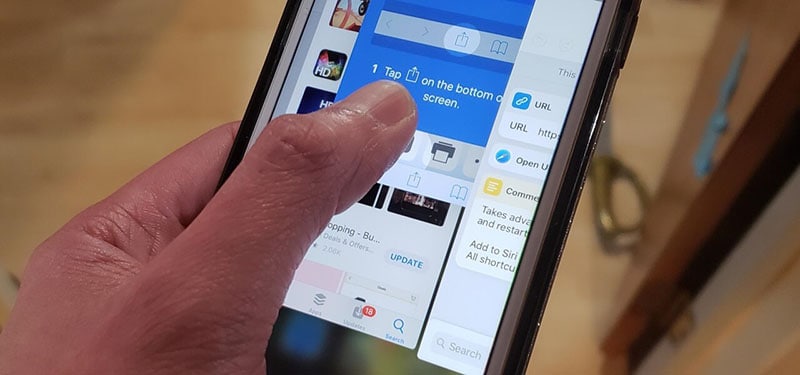
يمكنك أيضًا التخلص من العديد من التطبيقات عن طريق التمرير لأعلى بثلاثة أصابع.
مستخدمو iPhone 8 إلى iPhone X ليس لديهم زر الصفحة الرئيسية. لذلك ، عليك أن:
الخطوة 1: للبدء ، اسحب لأعلى من أسفل الشاشة.
الخطوة 2: الآن ، اضغط لفترة طويلة على التطبيق حتى تظهر الدائرة الحمراء لك لحذفها.
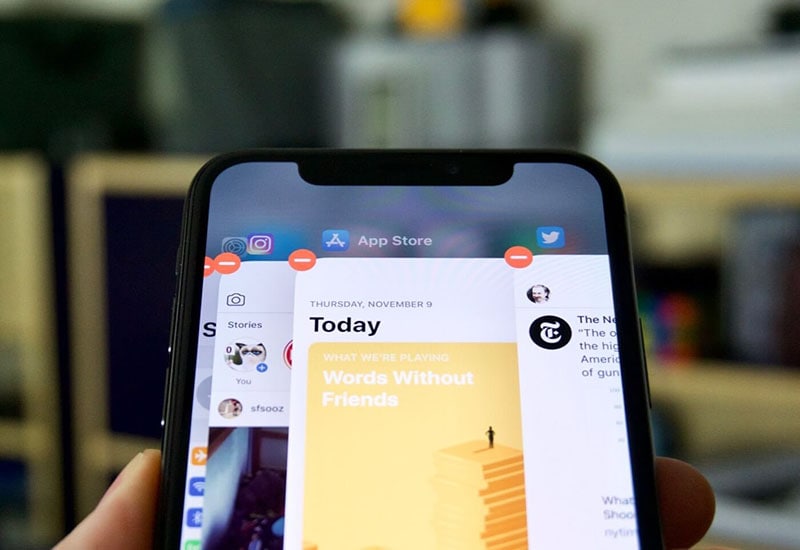
2.4 أعد تشغيل جهاز iPhone الخاص بك
لإعادة تشغيل iPhone 7 و iPhone 7 plus ؛
الخطوة 1: اضغط مع الاستمرار على زري الصوت والطاقة. زر الطاقة على اليمين وزر الصوت على اليسار.
الخطوة 2: استمر في الضغط حتى يظهر شعار Apple

لإعادة تشغيل iPhone 8 والإصدارات الأحدث ؛
الخطوة 1: اضغط فورًا على زر رفع الصوت وحرره
الخطوة 2: أيضًا ، اضغط على زر خفض مستوى الصوت وحرره.
الخطوة 3: اضغط على زر التشغيل حتى ظهور شعار Apple.
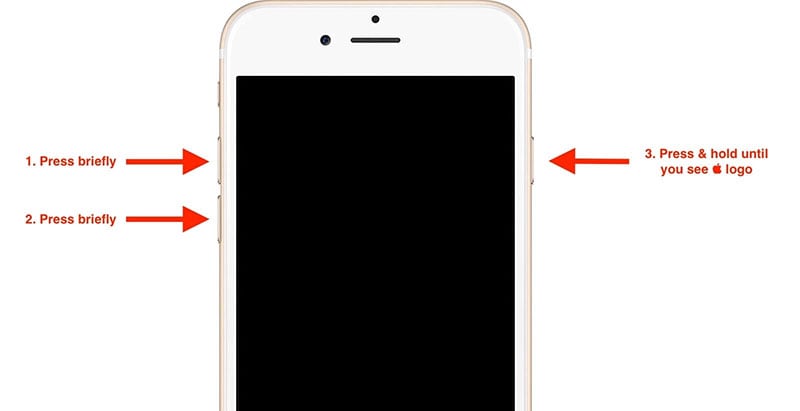
2.5 مسح بيانات سفاري غير المرغوب فيها
تتضمن بعض الملفات غير المرغوب فيها المحفوظات وذاكرة التخزين المؤقت وملفات تعريف الارتباط وحتى الإشارات المرجعية. للقيام بذلك من جهاز iPhone الخاص بك ؛
الخطوة 1: اذهب إلى قائمة الإعدادات واضغط على Safari.
الخطوة 2: بعد ذلك ، حدد مسح السجل وبيانات الموقع.
الخطوة 3: أخيرًا ، انقر فوق علامة التبويب مسح المحفوظات والبيانات.
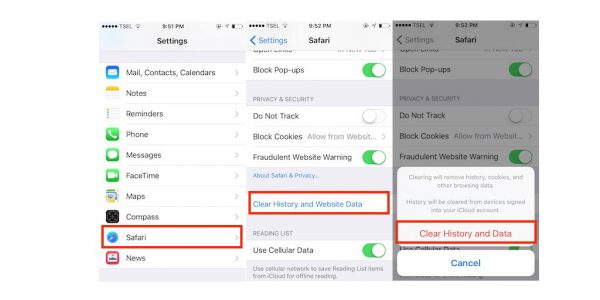
استخدم DrFoneTool – ممحاة البيانات لمسح بيانات Safari غير المرغوب فيها.
الخطوة 1: أولاً وقبل كل شيء ، لاستخدام DrFoneTool – Data Eraser ، تأكد من توصيل جهاز iPhone الخاص بك. حدد علامة التبويب ‘محو البيانات الخاصة’ في العمود الأيسر.
الخطوة 2: في اللوحة اليمنى ، حدد نوع البيانات المراد مسحها وانقر فوق الخيار ‘ابدأ’.

الخطوة 3: عند اكتمال المسح ، تظهر التفاصيل. يمكنك الآن محو البيانات.

2.6 حذف التطبيقات عديمة الفائدة
يعد حذف التطبيقات غير المفيدة باستخدام DrFoneTool أمرًا بسيطًا ؛
الخطوة 1: في نافذة محو البيانات الخاصة ، حدد التطبيقات عن طريق وضع علامة عليها في خانة الاختيار.
الخطوة 2: انقر فوق ابدأ لبدء عملية المسح.
الخطوة 3: في النافذة الأخيرة ، انقر فوق مسح لمسح التطبيقات وبياناتها.
2.7 قم بإيقاف تشغيل ميزة التحديث التلقائي
الخطوة 1: اذهب إلى قائمة الإعدادات.
الخطوة 2: قم بالتمرير لأسفل للعثور على iTunes و App Store.
الخطوة 3: قم بإيقاف تشغيل التبديل من الأخضر إلى الرمادي في علامة التبويب ‘التحديثات’.
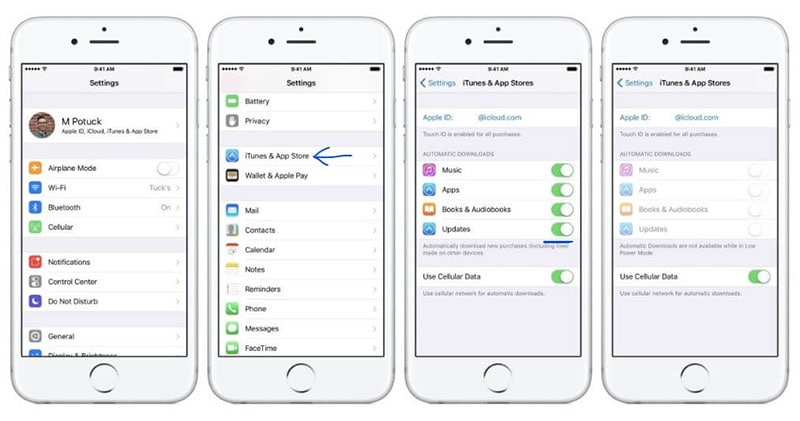
2.8 تعطيل تحديث تطبيق الخلفية
الخطوة 1: باستخدام تطبيق الإعدادات ، انتقل إلى علامة التبويب ‘عام’ على جهاز iPhone.
الخطوة 2: حدد ‘تحديث تطبيق الخلفية’.
الخطوة 3: في النافذة التالية ، قم بإيقاف تشغيله من زر الضغط الأخضر إلى اللون الرمادي.
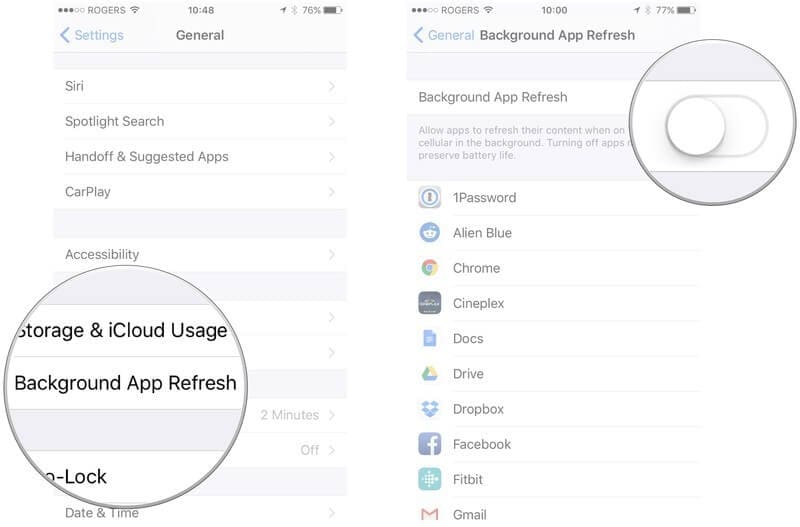
2.9 تقليل الشفافية والحركة
الخطوة 1: باستخدام تطبيق الإعدادات ، انتقل إلى علامة التبويب عام.
الخطوة 2: قم بالتمرير لأسفل لتحديد إمكانية الوصول.
الخطوة 3: قم بتشغيل ميزة ‘تقليل الحركة’.
الخطوة 4: ضمن ميزة زيادة التباين ، قم بتشغيل ‘تقليل الشفافية’.
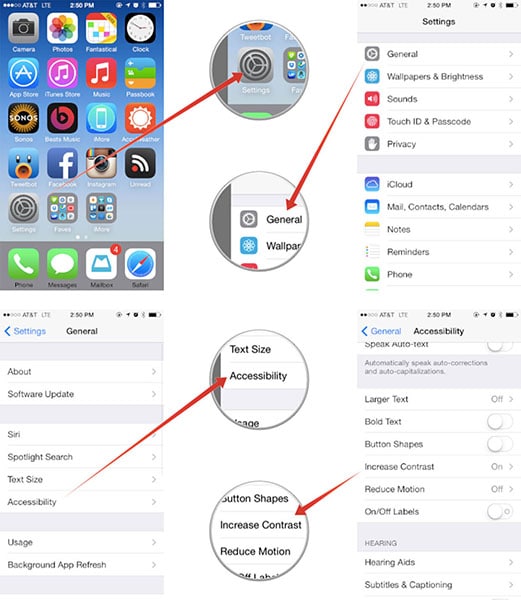
2.10 استعادة إعدادات المصنع
الخطوة 1: اذهب إلى الإعدادات ثم عام.
الخطوة 2: هنا ، قم بالتمرير لأسفل للعثور على خيار ‘إعادة التعيين’.
الخطوة 3: حدد ‘إعادة تعيين جميع الإعدادات’ ، وأدخل رمز المرور الخاص بك وقم بالتأكيد.
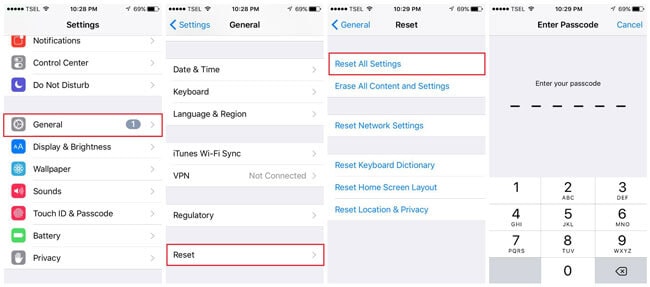
لاستخدام DrFoneTool – ممحاة البيانات (iOS) لإعادة ضبط إعدادات المصنع.
الخطوة 1: قم بتوصيل هاتفك بالكمبيوتر ، وفي نافذة محو جميع البيانات ، انقر فوق ابدأ.

الخطوة 2: تتطلب النافذة التالية تحديد مستوى الأمان. حدد الأعلى أو المتوسط.

الخطوة 3: أدخل رمز التأكيد ‘000000’ وانقر على ‘محو الآن’.

الخطوة 4: الآن ، قم بتأكيد ‘موافق’ لإعادة تشغيل جهاز iPhone الخاص بك.

الخلاصة:
في حين أن هناك طرقًا لتعزيز وظائف جهاز iPhone الخاص بك ، فلا يزال من الضروري التأكد من عدم ثقله. ومن ثم ، عندما يتعلق الأمر بإجراء التحديثات ، يمكنك محاولة تأجيلها حتى تجد حلًا لأي مشكلة أساسية.
لذلك ، فإن مراقبة عدد التطبيقات التي نستخدمها في أي وقت تقطع شوطًا طويلاً في الحفاظ على جهاز iPhone الخاص بك سريعًا وفعالًا. الإغلاق المتكرر للتطبيقات يحافظ على جهاز iPhone الخاص بك من التخلف.
ومع ذلك ، في الحالات القصوى حيث يصبح جهاز iPhone الخاص بك غير مستجيب ويتم إيقاف تشغيله من وقت لآخر ، استخدم DrFoneTool – مجموعة أدوات Data Eraser (iOS) لإعادة ضبط المصنع.
أخيرًا ، نحثك على مشاركة هذه المقالة حول مشكلات تأخر الهاتف مع أصدقائك وأحبائك.
أحدث المقالات